
Reparo de fotos com IA
Repare suas fotos, melhore a qualidade e restaure momentos preciosos com uma solução baseada em IA.
23/03/2021 • Arquivado para: Recuperação de vídeos/áudios • Soluções comprovadas
Algumas coisas acontecem quando menos se espera. Olhe isto.
Há uns dias, gravei as primeiras palavras do meu bebê com o meu celular Android. Mas agora, quando tento ver estes vídeos, diz: "não é possível reproduzir o vídeo. Como conserto um vídeo que não está reproduzindo no meu Android?"
Vídeos que não estão reproduzindo no celular é um problema comum. Portanto, este artigo irá mostrar-lhe algumas das melhores maneiras de corrigir vídeos que não estão reproduzindo no celular.
A maioria das pessoas estão tendo problemas quando eles tentam reproduzir vídeos do YouTube ou outros vídeos em seus celulares. A queixa mais comum é que os vídeos locais não estão reproduzindo em seus celulares Android. Deve estar se perguntando porque é que isto acontece. Este problema vem por causa de vários problemas, como um reprodutor de mídia desatualizado, arquivos de vídeo corrompidos, sistema não confiável, e muito mais. Aqui estão alguns dos sintomas, as razões, e os fatores que levam a estes problemas:
Se você deseja reparar vídeos que não estão sendo reproduzidos no seu celular Android ou iPhone pois o vídeo está corrompido, então a melhor opção é usar o Wondershare Repairit. Tudo o que você tem a fazer é transferir seus arquivos de vídeo para o seu computador antes de fazer o processo de reparação. A ferramenta suporta os formatos MOV, MP4, M2TS, MKV, MTS, 3GP, AVI e FLV video.
Ainda melhor, esta ferramenta de reparo de vídeo tem dois modos de reparo de vídeo, o reparo rápido e o modo de reparo avançado. O modo de reparo rápido é projetado para corrigir vários erros de vídeo, enquanto o modo de reparo avançado se concentra nos arquivos de vídeo severamente corrompidos. Portanto, o modo de reparação avançada usa o vídeo amostra para analisar os dados e tecnologia a usar ao reparar o arquivo de vídeo corrompido.
Ainda fica melhor. Wondershare Repairit suporta vários cenários de corrupção, como corrupção de cabeçalho de arquivos de vídeo, erros de vídeo, como vídeo que não está reproduzindo, vídeos desfocados, vídeos inacessíveis, e muito mais. Para facilitar a utilização deste sistema, tome as seguintes medidas:
Passo 1: exportar vídeos do celular para o seu computador.
Em primeiro lugar, você precisa transferir os arquivos de vídeo corrompidos do seu celular para o computador. Em seguida, verifique no seu computador para os arquivos de vídeo corrompidos que você baixou do seu celular Android ou iPhone.

Você pode adicionar vídeos corrompidos para seção Arraste seus vídeos e Coloque Aqui para iniciar seu reparo.
Passo 2: adicionar o arquivo de vídeo corrompido para começar a consertá-lo
Reparo rápido é projetado para corrigir vários erros de vídeo. Portanto, o sistema vai digitalizar e recuperar os arquivos de vídeo corrompidos.
Este processo é rápido, mas eficaz.

Passo 3: prévia dos arquivos de vídeo reparados
O bom lado com o Wondershare Reparo de Vídeos é que ele permite que você visualize o arquivo de vídeo restaurado antes de salvá-lo. Isso ajuda você a salvar apenas os vídeos que foram devidamente reparados.

Se você está feliz com a qualidade dos vídeos, você pode salvar os arquivos de vídeo clicando no botão OK. Mas, se o resultado não for satisfatório, considere fazer o Passo 4 do processo de reparação.
Passo 4: Adicionar o vídeo amostra
O modo avançado de reparo é especificamente projetado para reparar arquivos de vídeo severamente corrompidos. Você vai precisar adicionar o arquivo de vídeo amostra, que é um arquivo de trabalho derivado do mesmo dispositivo e tem o mesmo formato que o arquivo de vídeo severamente corrompido. Se os cabeçalhos de dados também estão corrompidos, o modo de reparo avançado estará em uma posição melhor para restaurar seus arquivos de vídeo corrompidos.
Você deve notar que o arquivo de amostra está apenas lá como um arquivo de referência para reparar o arquivo de vídeo corrompido. Você pode adicionar a amostra de vídeo quando você clicar no Adicionar amostra de vídeo.

Passo 5: salvar os vídeos reparados
O modo avançado de reparação começará a reparar o arquivo de vídeo corrompido depois de adicioná-lo, e você pode verificar o seu progresso.
É importante entender que este processo pode demorar mais do que a opção de reparo rápido, porque a reparação avançada tem que analisar os dados e tecnologia do vídeo amostra antes de reparar o arquivo de vídeo corrompido.
Se você está feliz com os resultados, você pode salvar o arquivo de vídeo reparado para qualquer local que você quiser.

Se você está em uma situação em que os vídeos não estão reproduzindo por causa de problemas de iPhone, você pode querer dar uma olhada nos seguintes métodos abaixo. Eles irão mostrar-lhe várias maneiras de resolver esta questão de uma vez por todas e reproduzir os seus vídeos como antes. Pode haver razões inexplicáveis por que os vídeos podem parar de reproduzir no iPhone, mas geralmente, pode ser que o formato de vídeo é incompatível com o seu iPhone. Ou então, uma conexão lenta à internet pode ser o culpado que está causando as questões. Seja qual for a razão, você pode corrigir vídeos que não estão reproduzindo no iPhone, tomando as seguintes medidas:
Como a maioria de seus arquivos de vídeo são armazenados no aplicativo de vídeo do seu iPhone, assume-se que é daqui que seus problemas podem estar vindo. O aplicativo de vídeo provavelmente está travado por alguma razão. Portanto, forçar a saída do aplicativo de vídeo pode resolver este problema. Aqui está como você pode fazer isso.

Se você estiver armazenando seus arquivos de vídeo usando um aplicativo de vídeo que não é recomendado pela Apple, considere atualizá-lo ou re-instalá-lo. Veja, a Apple tem seus aplicativos de vídeo que você pode instalar e você pode obtê-los na Apple App Store. Você deve notar que a reinstalação do aplicativo de vídeo, pode fazer você perder todos os arquivos de vídeo. Por outro lado, ao atualizar o aplicativo de vídeo, você pode corrigir alguns problemas que o desenvolvedor teve no passado.
Algumas pessoas gostam de transmitir vídeos em vez de baixá-los para seus iPhones para evitar manter arquivos grandes. Nesse caso, verifique se a sua ligação à internet é rápida e está funcionando corretamente. Você pode facilmente fazer isso, abrindo o seu navegador em seu celular e ir para qualquer site. Se esse site está carregando sem qualquer problema, provavelmente não há nenhum problema com a sua internet.
Não se esqueça que a largura de banda de sua conexão pode afetar a transmissão de seus vídeos. Portanto, você deve sempre ter largura de banda suficiente para transmissão ao vivo de vídeos.
No caso de você estar se perguntando por que formatos de vídeo importam. O seu iPhone pode não suportar alguns formatos de vídeo que descarrega. Por esta razão, estes vídeos não vão reproduzir porque o seu celular não tem os códigos corretos. A melhor coisa a fazer nesta situação é converter seus vídeos em formatos compatíveis antes de armazená-los em seu iPhone. Felizmente, vários conversores de vídeo estão disponíveis, que você pode usar para formatar seus vídeos.
Se você estiver usando as versões mais antigas do iOS, você pode experimentar vídeos que não estão reproduzindo nos últimos modelos de iPhones. A única maneira de resolver este problema é atualizando o sistema operacional do seu iPhone. Aqui está como fazê-lo:
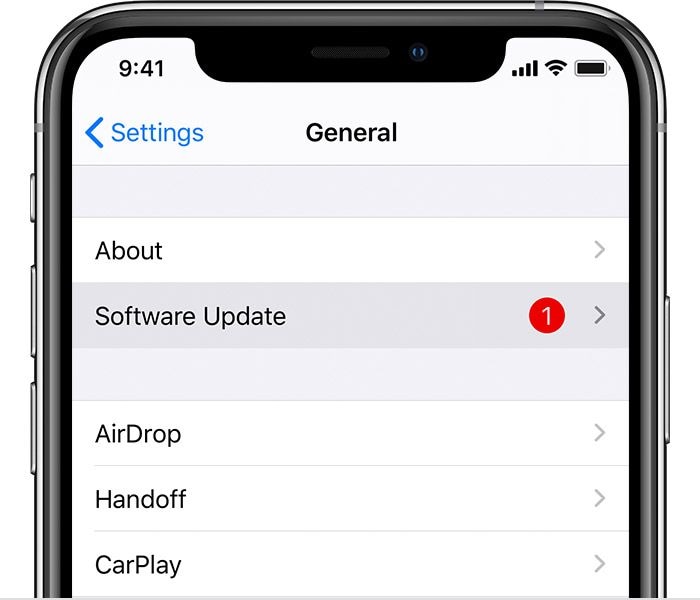
Mas, se você tentar todas as soluções acima e seus vídeos ainda não estão reproduzir, então é provável que os arquivos de vídeo estão danificados ou corrompidos. A melhor solução é usar Wondershare Reparo de Vídeo para restaurar seus vídeos.
Erros do Android podem causar problemas de reprodução de vídeo. Enquanto a maioria destes problemas podem ser resolvidos facilmente, outros exigem uma ferramenta profissional de reparo de vídeo. Assim, não é surpreendente que a maioria das pessoas estão no seu fim de humor para descobrir como reparar vídeos que não estão jogando devido a erros Android. Para ajudá-lo a reparar esses erros do Android, você pode fazer o seguinte:
Reiniciar o seu celular Android é uma maneira muito simples de resolver este problema. Esta é a melhor maneira de ter certeza de que seus vídeos estão reproduzindo novamente. Você deve seguir os seguintes passos se você quiser reiniciar o seu celular Android:
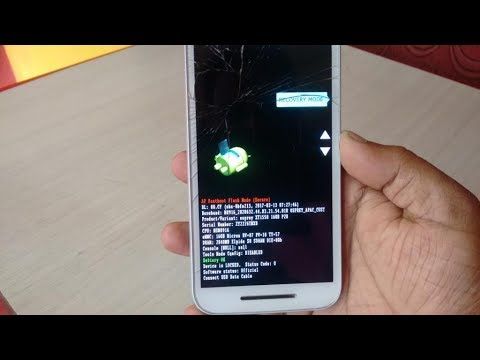
Enquanto os dados em cachê são importantes para reduzir o tempo de carregamento, limpá-lo também pode ajudá-lo a resolver vídeos que não estejam reproduzindo em seu celular Android. Isto é porque alguns dos dados cachê podem ser corrompidos. Você pode limpar estes dados em cachê fazendo o seguinte:
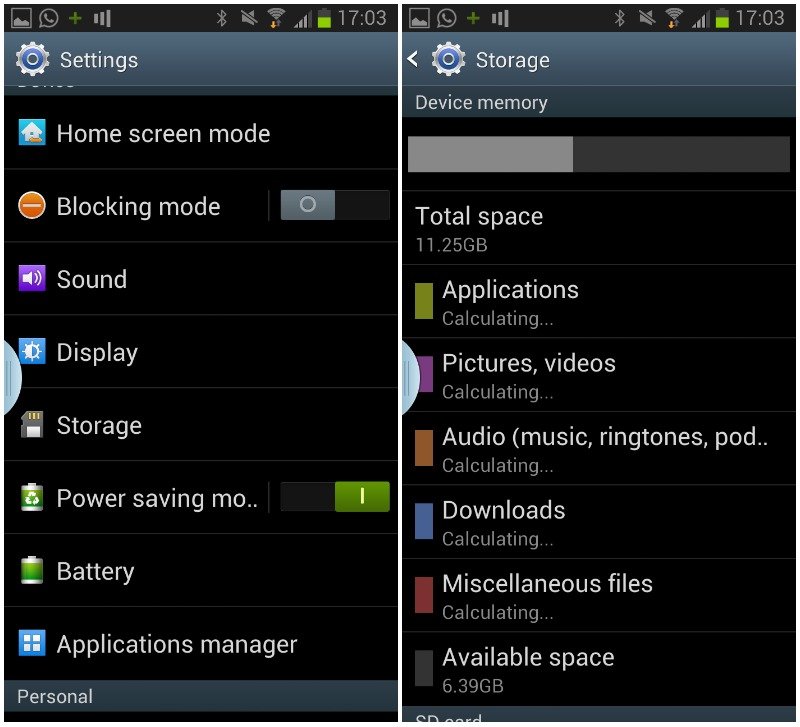
Pode ser conveniente baixar e instalar alguns aplicativos em seu celular Android, mas alguns deles podem causar-lhe problemas. Portanto, se você tem alguns aplicativos não confiáveis, remova-os. Eles podem provavelmente estar interrompendo o funcionamente correto de seus arquivos de vídeo ou eles estão corrompendo seus arquivos de vídeo.
Talvez, seu celular Android tem um reprodutor de mídia que não suporta o codificador de vídeo de vídeos que você quer jogar. Você pode resolver este problema instalando um reprodutor de vídeo compatível, como o VLC Media Player.
É importante atualizar o sistema operacional Android para garantir que seus vídeos estão reproduzindo sem encontrar problemas. No entanto, antes de atualizá-lo, certifique-se de que você fez backup dos dados, tais como vídeos, fotos e detalhes de contato. Ao atualizar o sistema operacional não haverá perda de dados, para ficar seguro, você ainda precisa salvá-lo. Isso é por causa de alguns problemas técnicos, enquanto a atualização pode causar corrupção de dados.
Se você já tentou todas essas soluções, mas nada funcionou para as suas expectativas, sua última opção é executar um reinício de fábrica. Esta é a única maneira que você pode reproduzir os vídeos em seu celular Android. Mas, você deve estar ciente de que você vai perder todos os arquivos de vídeo e outros dados quando você fizer o reinício de fábrica. Por esta razão, antes de fazer isso, certifique-se de que você fez backup de seus arquivos de vídeo, contatos, fotos e outros dados em seu celular Android.
Na maioria das vezes, os vídeos que não estão reproduzindo devido a erros do Android podem ser resolvidos quando você limpar o cachê, reiniciando o seu celular, ou as outras soluções explicadas acima. No entanto, se tudo isso falhar, pode ser que seus arquivos de vídeo estão corrompidos. Portanto, sua única chance de reproduzir os arquivos de vídeo locais novamente é usando o Wondershare Reparo de Vídeo. Este sistema é confiável e seguro, e você pode usá-lo para corrigir vários tipos de corrupções de vídeo. Você também pode restaurar vários vídeos corrompidos simultaneamente, o que significa que ele pode economizar muito tempo. Então, com essas soluções, não deve haver nenhuma preocupação com os vídeos que não estão reproduzindo em seu celular Android.
Telefones Android e iPhone são alguns dos dispositivos favoritos para assistir vídeos. Graças à sua facilidade de uso e características melhoradas. Apesar de sua popularidade, eles não são completamente à prova de falhas. Os celulares são suscetíveis a corrupção ou problemas de danos. Portanto, para ter certeza de que você tem uma experiência de uso correto, você precisa saber como manter vídeos de celular reproduzindo:
Várias coisas podem acontecer que evitam que vídeos reproduzam em seu Android. Mas para evitá-los, você tem que fazer o seguinte:
Um iPhone tem recursos avançados para melhorar a experiência de uso de reprodução de vídeo. Isto ajuda-o a reproduzir e modificar arquivos de vídeo se instalar um sistema de edição de vídeo adequado. No entanto, você pode experimentar vários problemas ao reproduzir arquivos de vídeo, como quando o arquivo de vídeo não é suportado. Portanto, para evitar tais problemas, você pode seguir estas dicas:
É para ser divertido e conveniente reproduzir vídeos em seu Android ou iPhone. Mas, às vezes você pode encontrar problemas que podem impedi-lo de desfrutar de assistir seus vídeos favoritos. Se isso acontecer, você pode usar várias soluções para resolver esses problemas. No entanto, se todo o resto falhar, então o sistema Wondershare Video Repair é a sua melhor opção. Esta ferramenta irá corrigir o vídeo que não está reproduzindo no seu celular.
Luís Santos
chief Editor